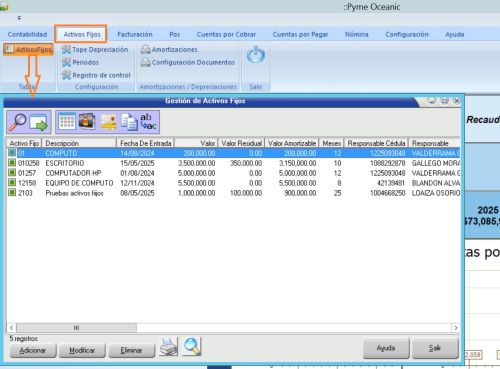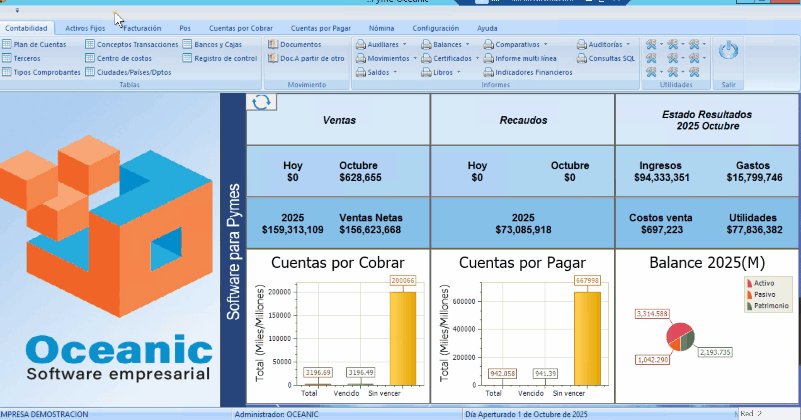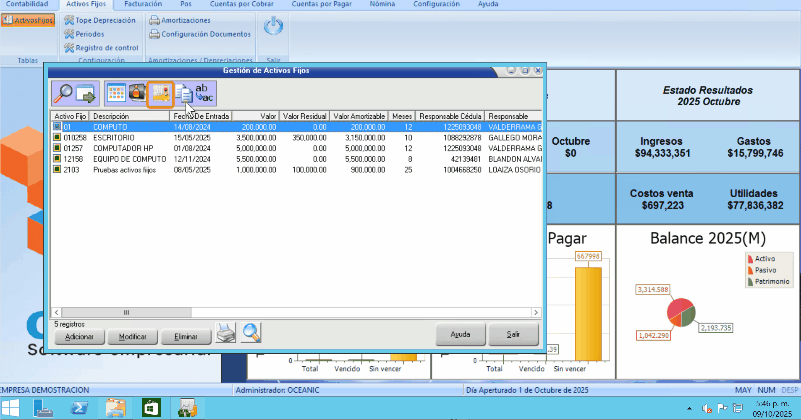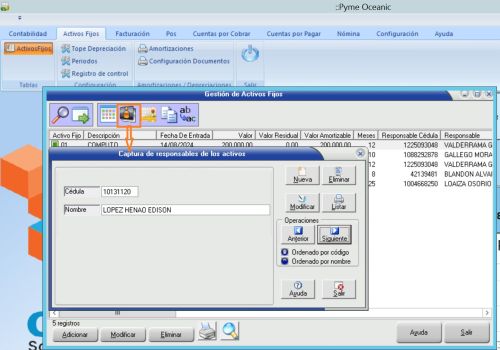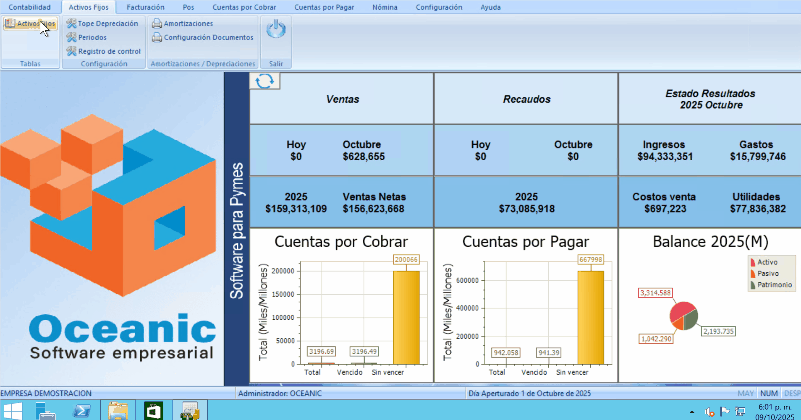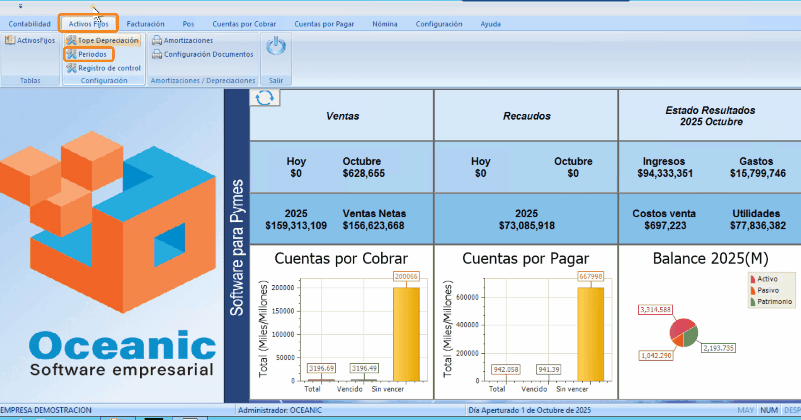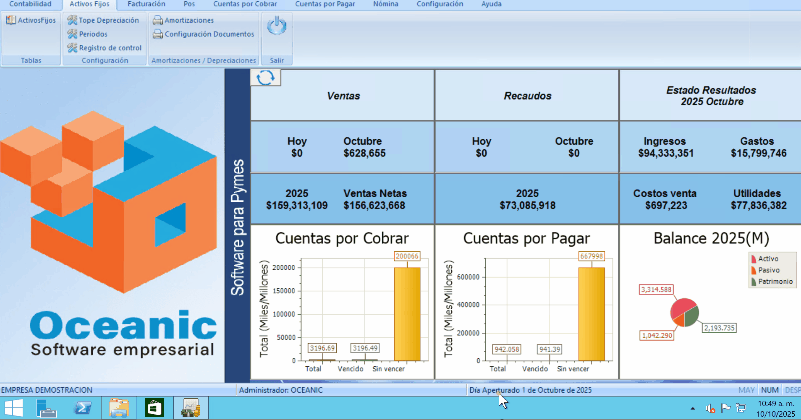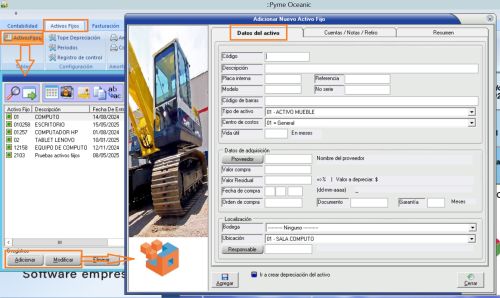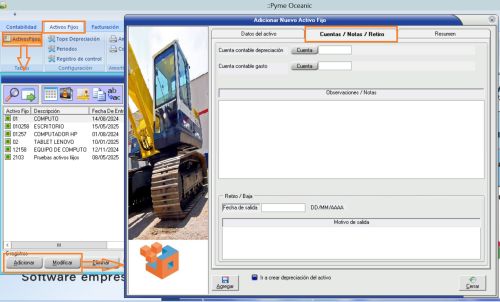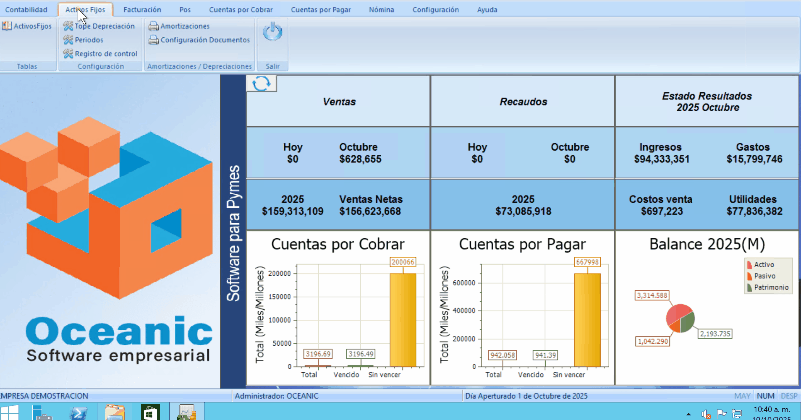Activos Fijos: Difference between revisions
No edit summary |
|||
| Line 70: | Line 70: | ||
* Ruta: '''Activos Fijos → Configuración → Periodos''' | * Ruta: '''Activos Fijos → Configuración → Periodos''' | ||
* Desde aquí puede '''abrir''', '''cerrar''' o '''reaperturar''' periodos. | * Desde aquí puede '''abrir''', '''cerrar''' o '''reaperturar''' periodos. | ||
[[File:ACTIVOS FIJOS 6.gif|center]] | |||
== 🧱 Creación de activos fijos == | == 🧱 Creación de activos fijos == | ||
| Line 83: | Line 84: | ||
También es posible crear activos fijos '''desde el módulo de Cuentas por Pagar''', al registrar compras relacionadas. | También es posible crear activos fijos '''desde el módulo de Cuentas por Pagar''', al registrar compras relacionadas. | ||
[[File:ACTIVOS FIJOS 10.gif|center]] | |||
== 📋 Estructura del registro del activo == | == 📋 Estructura del registro del activo == | ||
| Line 113: | Line 115: | ||
* Ubicación | * Ubicación | ||
* Responsable | * Responsable | ||
[[File:Activos fijos 7.jpg|center|500x500px]] | |||
=== 💰 Pestaña “Cuentas / Notas / Retiro” === | === 💰 Pestaña “Cuentas / Notas / Retiro” === | ||
| Line 132: | Line 135: | ||
En la parte inferior se muestran los '''saldos''' y '''meses depreciados o por depreciar'''. | En la parte inferior se muestran los '''saldos''' y '''meses depreciados o por depreciar'''. | ||
[[File:Activos fijos 8.jpg|center|500x500px]] | |||
== 🧾 Informes del módulo == | == 🧾 Informes del módulo == | ||
| Line 138: | Line 142: | ||
# '''Relación de activos fijos:''' Lista los activos registrados, con opción de filtrar por tipo, ubicación, responsable y fecha de adquisición. Permite ordenar por tipo o ubicación. | # '''Relación de activos fijos:''' Lista los activos registrados, con opción de filtrar por tipo, ubicación, responsable y fecha de adquisición. Permite ordenar por tipo o ubicación. | ||
# '''Informe de activos fijos con depreciaciones:''' Muestra el detalle de las depreciaciones realizadas. Incluye filtros por tipo, bodega, proveedor, responsable, ubicación, centro de costo o cuenta contable. También permite agrupar por tipo de activo, responsable, bodega o proveedor. | # '''Informe de activos fijos con depreciaciones:''' Muestra el detalle de las depreciaciones realizadas. Incluye filtros por tipo, bodega, proveedor, responsable, ubicación, centro de costo o cuenta contable. También permite agrupar por tipo de activo, responsable, bodega o proveedor. | ||
[[File:ACTIVOS FIJOS 9.gif|center]] | |||
== 🔗 Contenido relacionado == | == 🔗 Contenido relacionado == | ||
Revision as of 16:06, 10 October 2025
🎯 Propósito de la funcionalidad
El módulo Activos Fijos permite gestionar los bienes tangibles de la organización, desde su adquisición hasta su baja, asegurando el correcto control contable, físico y de depreciación.
Facilita la administración de información clave como tipo de activo, ubicación, responsable, vida útil y cuentas contables asociadas.
🧭 Ruta de acceso
➡️ ERPPyme→ Activos Fijos
⚙️ Configuración de la funcionalidad
📝 Nota:
El módulo de Activos Fijos y sus tablas cuentan con permisos por usuario, por lo tanto, solo los perfiles autorizados podrán acceder o realizar modificaciones.
Al ingresar al módulo, el sistema muestra la ventana principal de gestión.
Antes de crear activos fijos, es necesario definir previamente los Tipos de activos, Ubicaciones y Responsables, disponibles en la barra superior de la ventana.
🧩 Tipos de activos
Permiten clasificar los activos fijos según sus características contables y de depreciación.
- Haga clic en Nuevo para crear un tipo.
- Ingrese:
- Código y descripción del tipo de activo.
- Indique si es depreciable o no.
- Defina los meses de vida útil.
- Asigne las cuentas contables correspondientes:
- Cuenta de activo.
- Cuentas para gasto o costo (Débito).
- Cuenta de depreciación acumulada (Crédito).
Desde esta ventana también es posible modificar, eliminar, imprimir o navegar entre los tipos existentes.
📍 Ubicaciones
Permiten registrar los lugares donde se encuentran los activos (por ejemplo, bodegas, oficinas, áreas de producción).
- Seleccione Nuevo para crear una ubicación.
- Ingrese el código y la descripción.
- Si desea, puede asociar una bodega existente.
También se pueden modificar, eliminar o navegar entre ubicaciones registradas.
👤 Responsables
Identifican a la persona encargada o usuaria del activo.
- Si la empresa cuenta con el módulo de Nómina, los responsables se gestionan exclusivamente desde allí (solo se podrán visualizar).
- Si no se tiene el módulo de nómina, es posible crearlos directamente desde esta ventana:
- Clic en Nuevo.
- Ingrese la cédula y el nombre del responsable.
En esta ventana también se permite la modificación, eliminación y navegación entre los registros.
⚙️ Configuración de depreciación
Si desea que el sistema sugiera crear la depreciación automáticamente al momento de registrar un activo:
- Ingrese a Activos Fijos → Configuración → Registro de Control.
- En la pestaña Depreciación, active la opción “Al crear activo sugerir crear la depreciación”.
- Ingrese el tipo de comprobante y el concepto a utilizar.
📅 Periodos de activos fijos
El módulo maneja periodos propios.
Antes de registrar una compra, asegúrese de que el periodo correspondiente esté creado y abierto.
- Ruta: Activos Fijos → Configuración → Periodos
- Desde aquí puede abrir, cerrar o reaperturar periodos.
🧱 Creación de activos fijos
Una vez definidos los tipos, ubicaciones y responsables, podrá crear los activos fijos desde la ventana principal del módulo.
En la parte inferior encontrará las opciones de gestión:
- Adicionar
- Modificar
- Eliminar
- Listar
- ⚠️ Si un activo ya fue depreciado, no se podrá eliminar.
También es posible crear activos fijos desde el módulo de Cuentas por Pagar, al registrar compras relacionadas.
📋 Estructura del registro del activo
La ventana de registro se divide en tres pestañas principales:
🗂️ Pestaña “Datos del activo”
Contiene la información general y de adquisición del bien.
Datos básicos:
- Código de identificación
- Descripción o nombre
- Placa interna
- Referencia, modelo y número de serie
- Código de barras
- Tipo de activo
- Centro de costos
- Vida útil (en meses)
Datos de adquisición:
- Proveedor
- Valor y fecha de compra (el periodo debe estar abierto)
- Orden de compra y documento
- Garantía (en meses)
Datos de localización:
- Bodega (si se asocia una, solo permitirá las ubicaciones de esa bodega)
- Ubicación
- Responsable
💰 Pestaña “Cuentas / Notas / Retiro”
Se organiza en tres secciones:
Cuentas contables:
- Cuenta de depreciación
- Cuenta de gasto
Observaciones:
- Notas generales del activo
Retiro o baja:
- Fecha de salida (al registrar una fecha, el activo se marca como inactivo)
- Motivo de salida
En la parte inferior se muestran los saldos y meses depreciados o por depreciar.
🧾 Informes del módulo
El sistema ofrece dos reportes principales:
- Relación de activos fijos: Lista los activos registrados, con opción de filtrar por tipo, ubicación, responsable y fecha de adquisición. Permite ordenar por tipo o ubicación.
- Informe de activos fijos con depreciaciones: Muestra el detalle de las depreciaciones realizadas. Incluye filtros por tipo, bodega, proveedor, responsable, ubicación, centro de costo o cuenta contable. También permite agrupar por tipo de activo, responsable, bodega o proveedor.
🔗 Contenido relacionado
- 💡 [Amortizaciones y depreciaciones]
- 💡 [Cuentas por pagar]